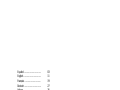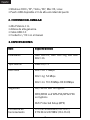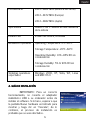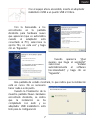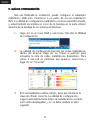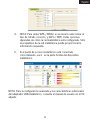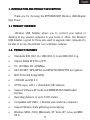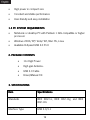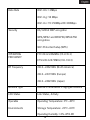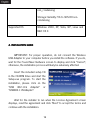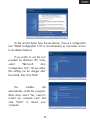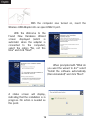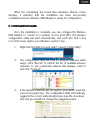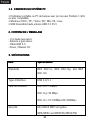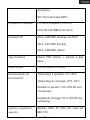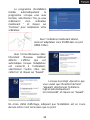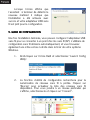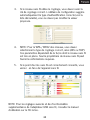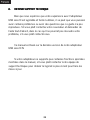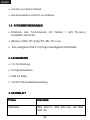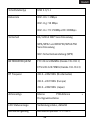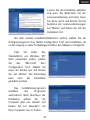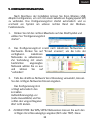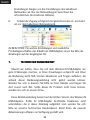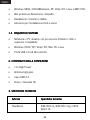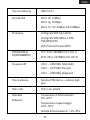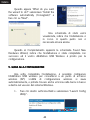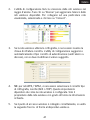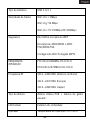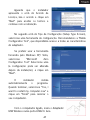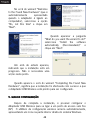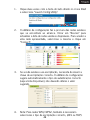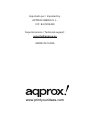aqprox! Wireless-N USB Adapter Manual do usuário
- Categoria
- Cartões de rede
- Tipo
- Manual do usuário
Este manual também é adequado para
A página está carregando...

Español .............................. 03
English ............................... 11
Français ............................. 19
Deutsch .............................. 27
Italiano................................ 35
Português............................ 43
A página está carregando...
A página está carregando...
A página está carregando...
A página está carregando...
A página está carregando...
A página está carregando...
A página está carregando...
A página está carregando...
A página está carregando...
A página está carregando...
A página está carregando...
A página está carregando...
A página está carregando...
A página está carregando...
A página está carregando...
A página está carregando...
A página está carregando...
A página está carregando...
A página está carregando...
A página está carregando...
A página está carregando...
A página está carregando...
A página está carregando...
A página está carregando...
A página está carregando...
A página está carregando...
A página está carregando...
A página está carregando...
A página está carregando...
A página está carregando...
A página está carregando...
A página está carregando...
A página está carregando...
A página está carregando...
A página está carregando...
A página está carregando...
A página está carregando...
A página está carregando...
A página está carregando...
A página está carregando...
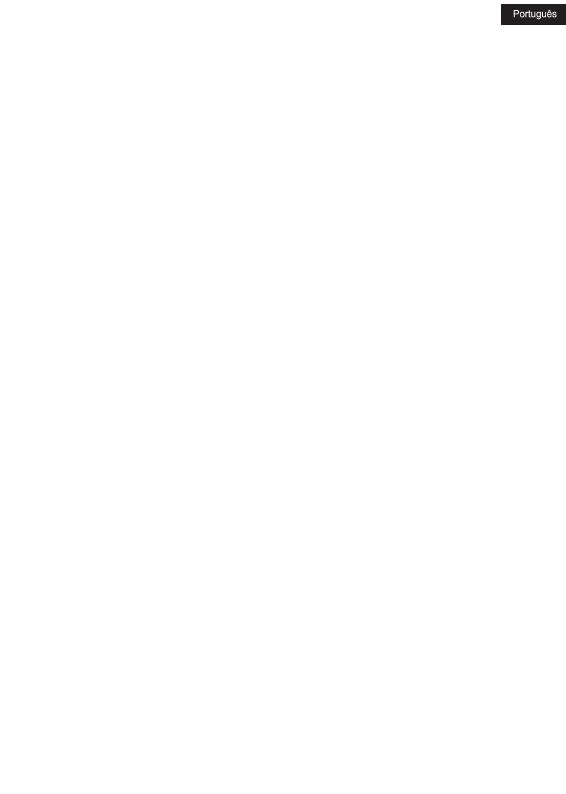
1. INTRODUÇ‹O E DESCRIÇ‹O DO PRODUTO
1. INTRODUÇ‹O E DESCRIÇ‹O DO PRODUTO1. INTRODUÇ‹O E DESCRIÇ‹O DO PRODUTO
1. INTRODUÇ‹O E DESCRIÇ‹O DO PRODUTO
Obrigada por escolher a solução APPUSB300HP Adaptador USB
Wireless de Alta Potência.
1.1. RESUMO DO PRODU
1.1. RESUMO DO PRODU1.1. RESUMO DO PRODU
1.1. RESUMO DO PRODUTO
TOTO
TO
O Adaptador USB Wireless permite ligar o seu portátil ou desktop
a qualquer rede sem fios, em casa ou no escritório. O Adaptador USB
Wireless é adequado para aqueles que pretendem actualizar
computadores antigos para poderem aceder à Internet a partir de uma
rede sem-fios.
1.2 CARACTER¸TICAS DO Produto
1.2 CARACTER¸TICAS DO Produto1.2 CARACTER¸TICAS DO Produto
1.2 CARACTER¸TICAS DO Produto
• Normas IEEE 802.11n, IEEE 802.11.b e IEEE 802.11g.
• Chipset Ralink RT2720+2770
• TX: 150 Mbps RX: 300Mbps.
• 64/128 WEP, encriptações WPA/WPA2 e WPA-PSK/WPA2-PSK.
• Configuração Wi-Fi Protegida (WPS).
• 1000mW via USB 2.0
• 4 PCB Layer, com 1 x antena 5dbi amovível.
• Modo de Suporte Software AP e função WMMTM (Wi-Fi
Multimédia).
• Distância de operação de até 1000 metros
• Compatível com USB 1.1 computadores desktop e notebooks.
43

• Suporte na recolha e análise Wireless de Dados.
• Windows 98SE,2000, Millennium, XP, Vista, W7, Linux e MAC OSX.
• Potência elevada em tamanho compacto
• Desempenho constante e estável
• Instalação simples e fácil
1.3.
1.3.1.3.
1.3. REQUISITOS DO SISTEM
REQUISITOS DO SISTEMREQUISITOS DO SISTEM
REQUISITOS DO SISTEMA
AA
A
• Notebook ou PC Desktop com Pentium 1 GHz - compatível o
processador superior
• Windows 2000/ XP/ Vista/ W7, Mac OS, Linux
• Porta USB 2.0 DE Alta Velocidade Disponível
2.
2. 2.
2. CONTEÐDO DA EMBALAGE
CONTEÐDO DA EMBALAGECONTEÐDO DA EMBALAGE
CONTEÐDO DA EMBALAGEM
MM
M
• 11n Alta Potência
• Antena de ganho elevado
• Cabo USB 2.0
• Driver/CD Manual
3. ESPECIFI
3. ESPECIFI3. ESPECIFI
3. ESPECIFICAǛES
CAǛESCAǛES
CAǛES
Termo
Termo Termo
Termo Prescrições
PrescriçõesPrescrições
Prescrições
Material padronizado IEEE 802.1n, IEEE 802.11g e IEEE
802.11b
44

Tipo de Interface USB 2.0/1.1
Velocidade de Dados 802.11b: 11Mbps
802.11g: 54 Mbps
802.11n: TX:150Mbps RX:300Mbps
Segurança 64/128 bit encriptação WEP
Encriptações WPA/WPA2 e WPA-
PSK/WPA2-PSK.
Configuração Wi-Fi Protegida (WPS)
FREQU¯NCIA
OPERAÇ‹O
FCC:2412-2462Mhz (Ch1-Ch11)
ETSI:2412-2472MHz (Ch1-Ch13)
Frequência RF 2412~2462 MHz (América do Norte)
2412~2472 MHz (Europa)
2412~2482 MHz (Japão)
Tipo de Antena Antena Interna PCB + Antena de ganho
elevado
LED Estado Estado Link, Actividade
Operável Temperatura de Operação: 0ÀC~40ÀC
45

Ambientes Temperatura de Armazenagem: -
20ÀC~60ÀC
Humidade de Operação: 10%~85% RH
sem_condensação
Humidade de Armazenagem: 5% a 90%
RH, sem-condensação
SO Suportados Windows 2000, XP, Vista, W7, Linux e
MAC OS X
4. GUIA DE INSTALAÇ‹O
4. GUIA DE INSTALAÇ‹O4. GUIA DE INSTALAÇ‹O
4. GUIA DE INSTALAÇ‹O
IMPORTANTE: Para uma operação adequada, não ligue o Adaptador
USB Wireless ao seu computador antes de instalar o software. Se o
fizer, aguarde que o ecrã de „Found New Hardware‰ apareça e clique
em „Cancel‰, ou então o processo de instalação será afectado
adversamente.
Insira o CD de configuração
incluído no Drive do CD-ROM e
arranque o programa Setup.exe.
Para iniciar a instalação, clique em
„USB 802.11G Adapter‰ ou
„USB802.11N Adapter‰.
46

Aguarde que o instalador
apresente o ecrã do Acordo de
Licença, leia o acordo e clique em
„Next‰ para aceitar os termos e
continue com a instalação.
No segundo ecrã do Tipo de Configuração (Setup Type Screen),
seleccione uma ferramenta de configuração. Recomendamos a „Ralink
Configuration Tool‰, que disponibiliza acesso a todas as características
do adaptador.
Se preferir usar a ferramenta
fornecida pelo Windows XP/ Vista,
seleccione „Microsoft Zero
Configuration Tool‰ Seleccione uma
(a configuração pode ser alterada
depois da instalação), e clique em
„Next‰.
O instalador instala
automaticamente o programa.
Quando terminar, seleccione „Yes, I
want to restart my computer now‰ e
clique em „Finish‰ para reiniciar o
seu computador.
Com o computador ligado, insira o Adaptador
USB Wireless numa porta USB2.0. livre.
47

No ecrã do wizzard „Welcome
to the Found New Hardware‰ (que é
automaticamente apresentado
quando o adaptador é ligado ao
computador), seleccione a opção
„No, not this time‰ e clique em
„Next‰.
Quando aparecer a pergunta
„What do you want the wizard to do?‰
seleccione „Install the software
automatically (Recomendado)‰ e
clique em „Next‰.
Um ecrã de estado aparece,
indicando que a instalação está em
progresso. Não é necessária uma
acção neste ponto.
Quando aparece o ecrã do wizzard „Completing the Found New
Hardware‰, significa que a instalação foi efectuada com sucesso e que
o Adaptador USB Wireless está pronto para ser configurado.
5. GUIA
5. GUIA5. GUIA
5. GUIA DE CONFIGURAÇ‹O
DE CONFIGURAÇ‹O DE CONFIGURAÇ‹O
DE CONFIGURAÇ‹O
Depois de completa a instalação, é possível configurar o
Adaptador USB Wireless para se ligar a um ponto de acesso sem fios
(AP). O utilitário de configuração wireless arranca automaticamente,
apresentando um ícone na parte inferior direita do sistema Windows.
48

1. Clique duas vezes com a tecla do lado direito no ícone RaUI
e seleccione „Launch Config Utility‰.
2. O utilitário de configuração faz a procura das redes wireless
que se encontram ao alcance. Clicar em „Rescan‰ para
actualizar a lista de redes wireless disponíveis. Para aceder a
uma rede apresentada, seleccione a mesma e clique em
„Connect‰.
3. Se a rede wireless usa encriptação, necessita de inserir a
chave de encriptação correcta. O utilitário de configuração
sugere automaticamente o tipo de autenticação correcto
(veja a lista drop-down), não devendo alterar o valor
sugerido.
4. Nota: Para redes WPA/ WPA2, também é necessário
seleccionar o tipo de encriptação correcto, (AES ou TKIP).
49

Estas definições dependem de como a rede wireless é
configurada. Apenas o proprietário da rede wireless pode
providenciar a informação requerida.
5. Se o ponto de acesso wireless é ligado com sucesso,
aparece ► em frente ao dispositivo wireless.
NOTA: Sobre definições avançadas e características adicionais do
Adaptador USB Wireless, consulte o manual do utilizador no CD
incluído.
6.
6.6.
6. OBTER SUPORTE TÉCNICO
OBTER SUPORTE TÉCNICOOBTER SUPORTE TÉCNICO
OBTER SUPORTE TÉCNICO
Embora esperemos que da sua experiência com o Adaptador USB
Wireless-N, fácil e simples de usar, não resultem problemas ou
questões às quais este Manual de Utilizador não responda. Deve em
primeiro lugar contactar o seu revendedor e, caso não obtenha a
resposta/ajuda pretendida, contactar a nossa empresa.
Este manual do utilizador é baseado na última versão do seu
Adaptador USB Wireless-N.
Se o adaptador USB não suportar algumas funções especiais
apresentadas no manual, contacte a nossa equipa de suporte técnico
para obter a última versão de software para proceder à actualização.
50
A página está carregando...
-
 1
1
-
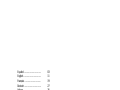 2
2
-
 3
3
-
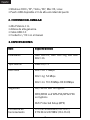 4
4
-
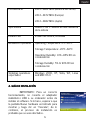 5
5
-
 6
6
-
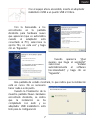 7
7
-
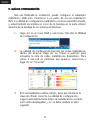 8
8
-
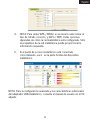 9
9
-
 10
10
-
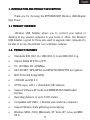 11
11
-
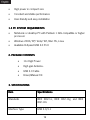 12
12
-
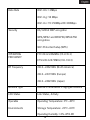 13
13
-
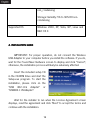 14
14
-
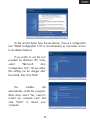 15
15
-
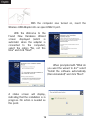 16
16
-
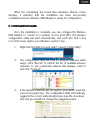 17
17
-
 18
18
-
 19
19
-
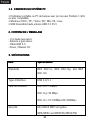 20
20
-
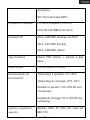 21
21
-
 22
22
-
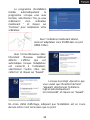 23
23
-
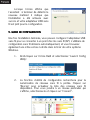 24
24
-
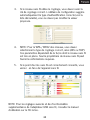 25
25
-
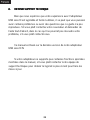 26
26
-
 27
27
-
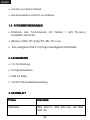 28
28
-
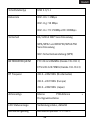 29
29
-
 30
30
-
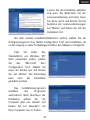 31
31
-
 32
32
-
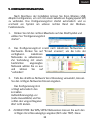 33
33
-
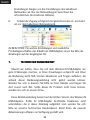 34
34
-
 35
35
-
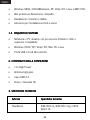 36
36
-
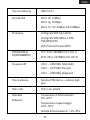 37
37
-
 38
38
-
 39
39
-
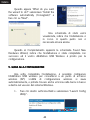 40
40
-
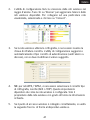 41
41
-
 42
42
-
 43
43
-
 44
44
-
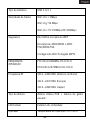 45
45
-
 46
46
-
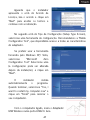 47
47
-
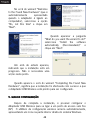 48
48
-
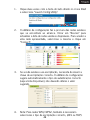 49
49
-
 50
50
-
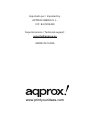 51
51
aqprox! Wireless-N USB Adapter Manual do usuário
- Categoria
- Cartões de rede
- Tipo
- Manual do usuário
- Este manual também é adequado para